华硕(ASUS)作为全球知名的电脑硬件制造商,其生产的笔记本电脑和台式机因性能稳定、设计优秀深受用户喜爱。对于电脑用户来说,了解如何进入BIOS设置是非常重要的一项技能。BIOS(基本输入输出系统)是电脑启动时最先运行的软件,负责硬件初始化和系统启动设置。因此,掌握华硕电脑BIOS进入键及相关操作方法,对于调整系统参数、优化硬件性能和排除故障等方面都有极大帮助。本文将详细介绍华硕电脑进入BIOS的按键步骤、常见问题及解决方案,帮助用户更好地管理和运用自己的设备。
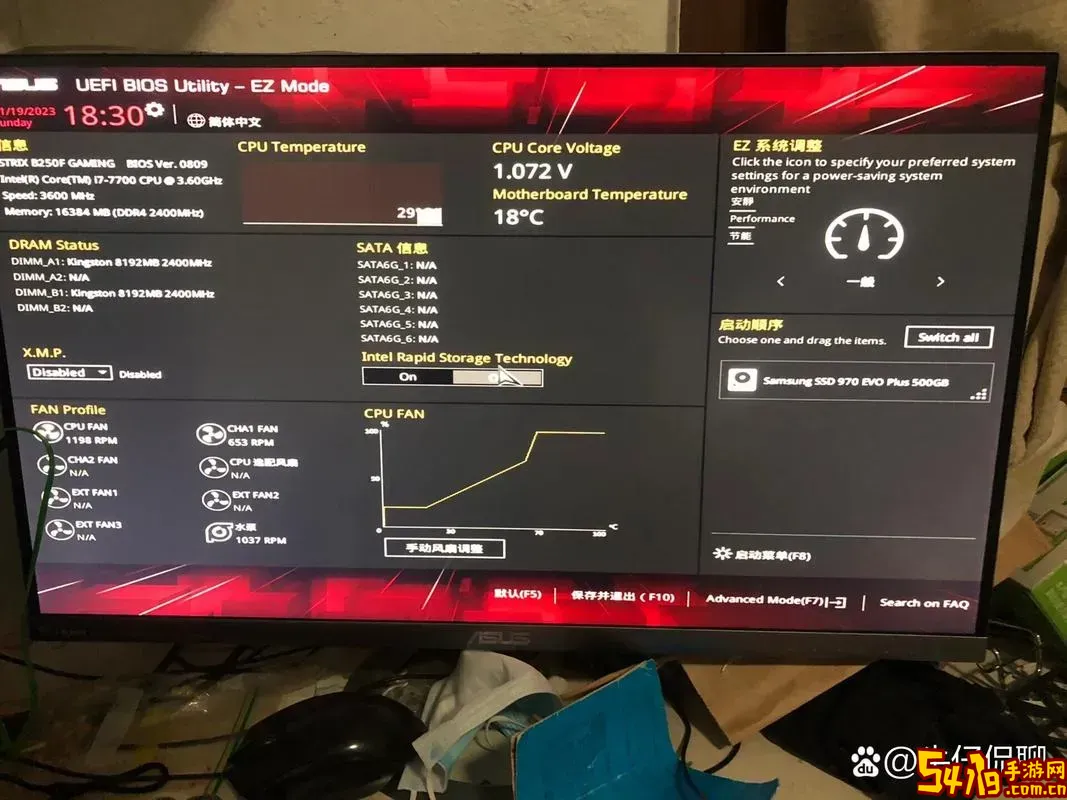
首先,了解进入BIOS的按键是基础。华硕电脑进入BIOS最常用的按键是“Del(删除键)”和“F2”键。一般在电脑开机时,屏幕显示品牌logo之初,快速连续按下“Del”或者“F2”键即可进入BIOS设置界面。具体按键的选择依赖于不同机型和BIOS版本,但“Del”键在多数华硕台式机上占主导,而笔记本通常使用“F2”键。
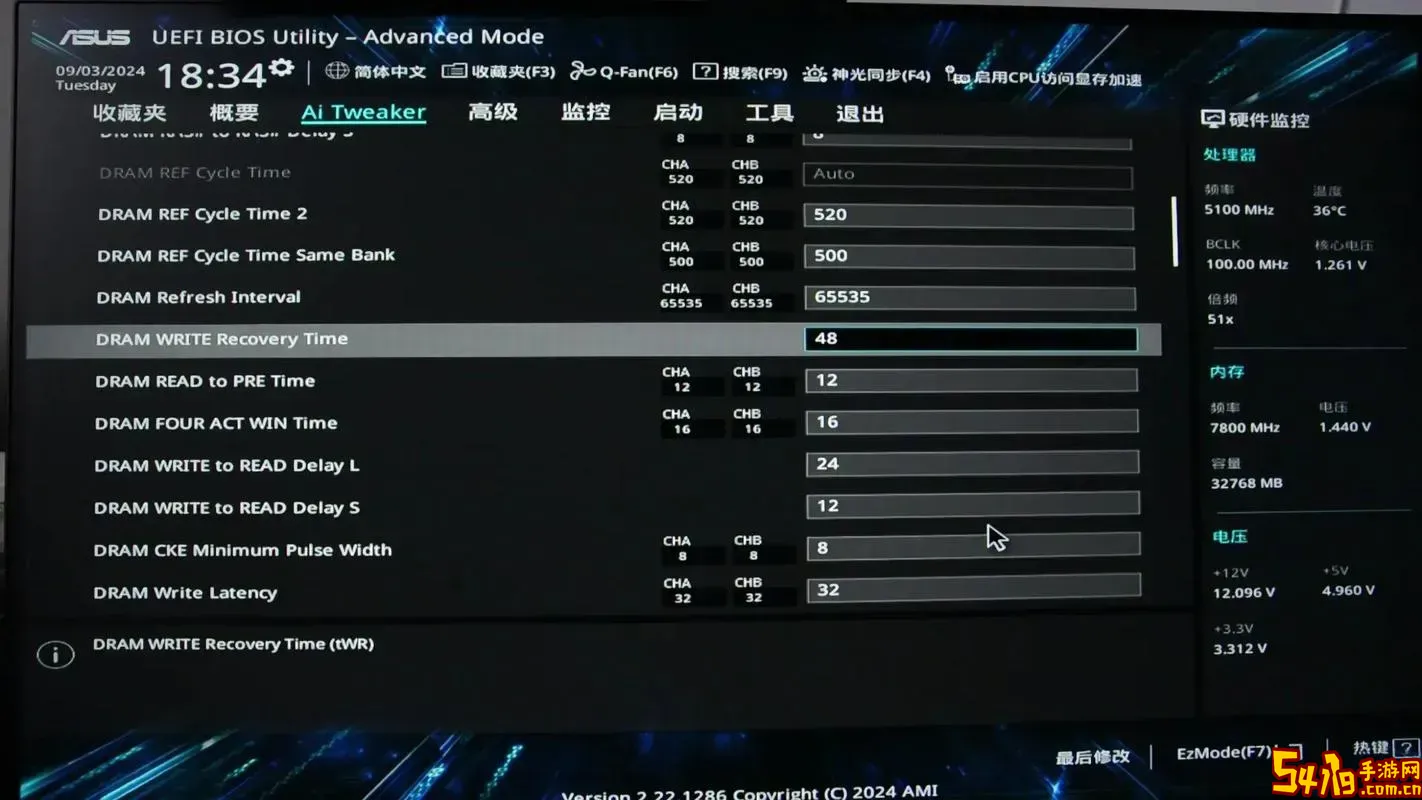
通常,进入BIOS操作的步骤如下:
1. 关闭电脑电源,确保电脑完全关机。
2. 按下电源键开机后,立即开始快速连续点击“Del”键或者“F2”键。
3. 进入BIOS界面后,可以通过键盘的方向键、回车键以及其他提示的功能键操作各项设置。
需要注意的是,进入BIOS的按键时机十分关键。如果按键操作太慢或者过早,电脑可能不会响应,或者跳过进入BIOS界面,直接启动操作系统。因此,掌握开机后快速按键的节奏十分重要。
除了上述常用键,一些华硕电脑型号会使用其他热键,如“Esc”、F10等。具体型号的说明书和官方网站都会提供详细的BIOS进入指南,可以参考对应产品的用户手册。
现代华硕电脑大多采用UEFI BIOS,界面与传统BIOS有很大区别,功能更丰富,操作也更加友好。此外,Windows 8及以后版本的华硕电脑还支持通过系统设置的高级启动选项进入BIOS,步骤如下:
1. 打开“设置”菜单,选择“更新和安全”。
2. 点击“恢复”选项。
3. 在“高级启动”下点击“立即重启”。
4. 重启后选择“疑难解答” - “高级选项” - “UEFI固件设置”,选择确定后进入BIOS。
此方法尤其适合使用固态硬盘和快速启动的华硕电脑,因为传统按键进入BIOS时机变得更短,手动方法可能难以抓住进入时机。
另外,进入BIOS的常见应用包括:
1. 修改启动顺序:比如设置从U盘启动,以便进行系统重装或维护。
2. 查看和调整硬件信息:如内存频率、CPU状态和值、硬盘识别等。
3. 启用或禁用设备:例如禁用集成声卡或开启虚拟化技术。
4. 恢复BIOS出厂设置:在系统异常或参数错误时重置到默认状态。
不过,修改BIOS设置具有一定风险,如果操作不当,可能导致系统无法正常启动。因此,进入BIOS后建议仅修改有充分了解的选项,且记下原有设置,方便出现问题后恢复。
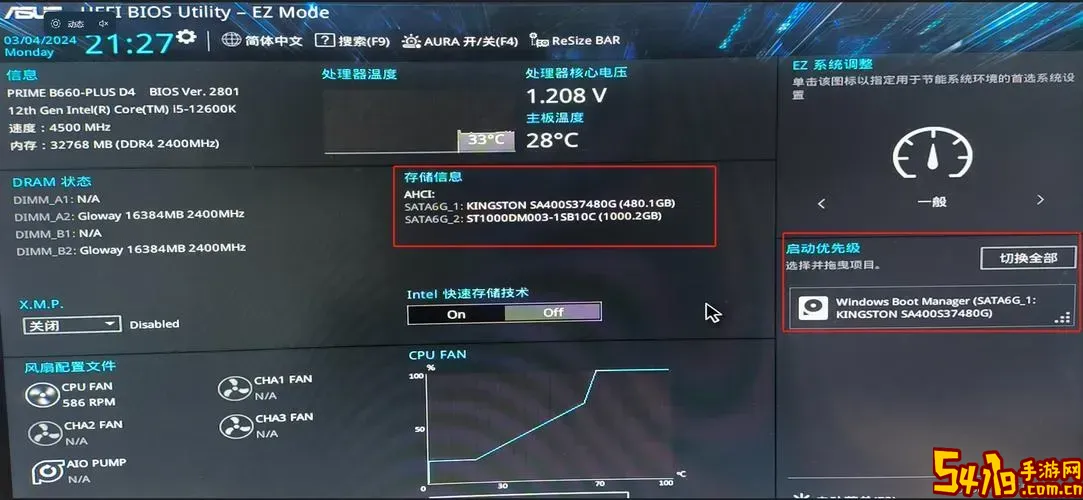
总结来说,华硕电脑进入BIOS的主要按键为“Del”和“F2”,具体机型略有不同,用户应参考设备说明书。掌握正确的开机按键操作技巧,或通过Windows高级启动选项进入BIOS,均能顺利进入BIOS界面。合理利用BIOS设置,能够让华硕电脑运行更加高效稳定,也为用户解决硬件和系统问题提供了强有力的工具。
对于广大华硕用户,建议平时多关注华硕官方网站及社区论坛,了解最新的BIOS固件升级和操作指南,这不仅能提升设备性能和兼容性,还能避免因过时软件带来的安全隐患。希望本文对您顺利进入和掌握华硕电脑BIOS设置有所帮助。